Curso de YouTube
Historial de comentarios en YouTube


/es/curso-de-youtube/historial-de-busquedas/content/
Si comentaste un video de Youtube y te diste cuenta que escribiste mal una palabra o quedó con algún error de ortografía, puedes modificar o eliminar este escrito en la opción Comentarios.
¡Aquí te enseñamos cómo hacerlo! Sigue estos pasos:
Paso 1
Para comenzar, abre el navegador que usas normalmente y escribe la dirección web: www.youtube.com.
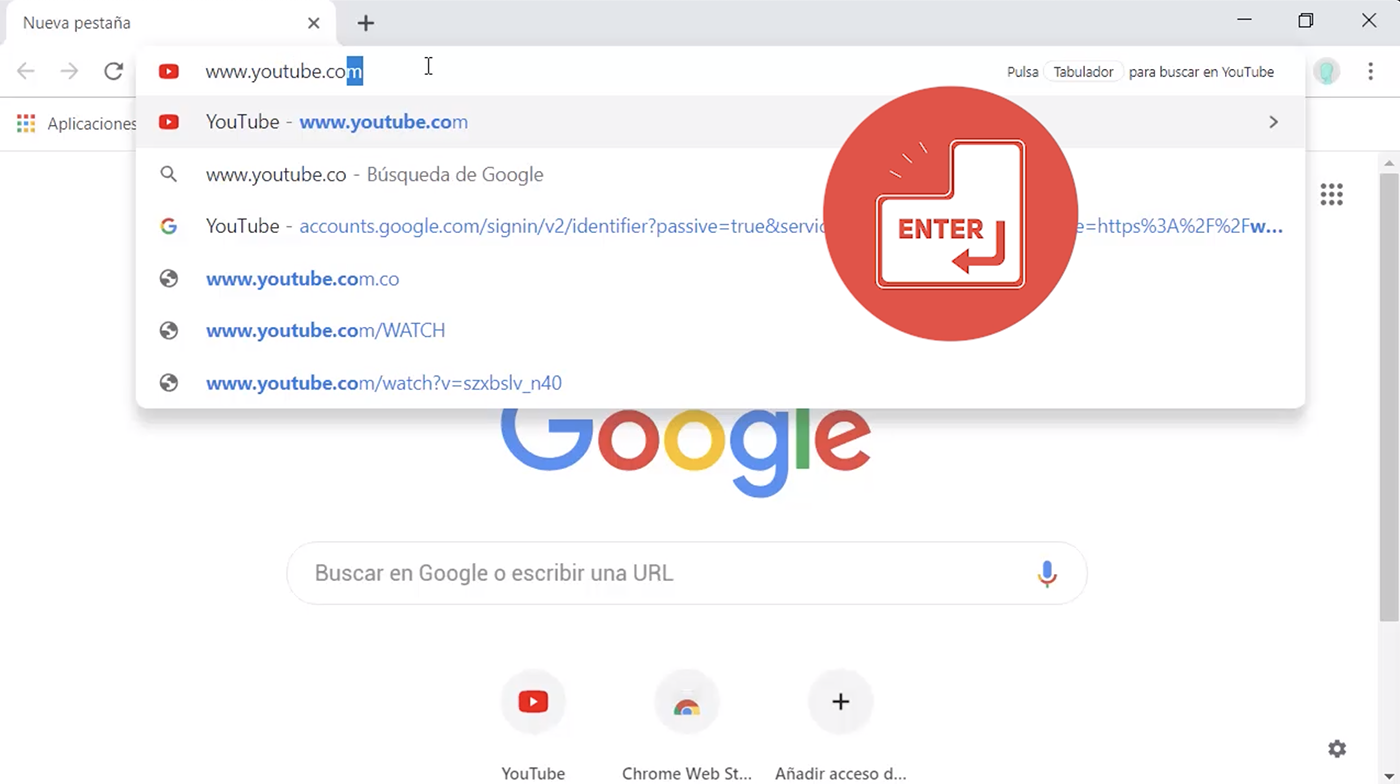
Paso 2
Ahora, haz clic en el icono de tres líneas horizontales, ubicado en la parte superior izquierda de la página principal de YouTube.
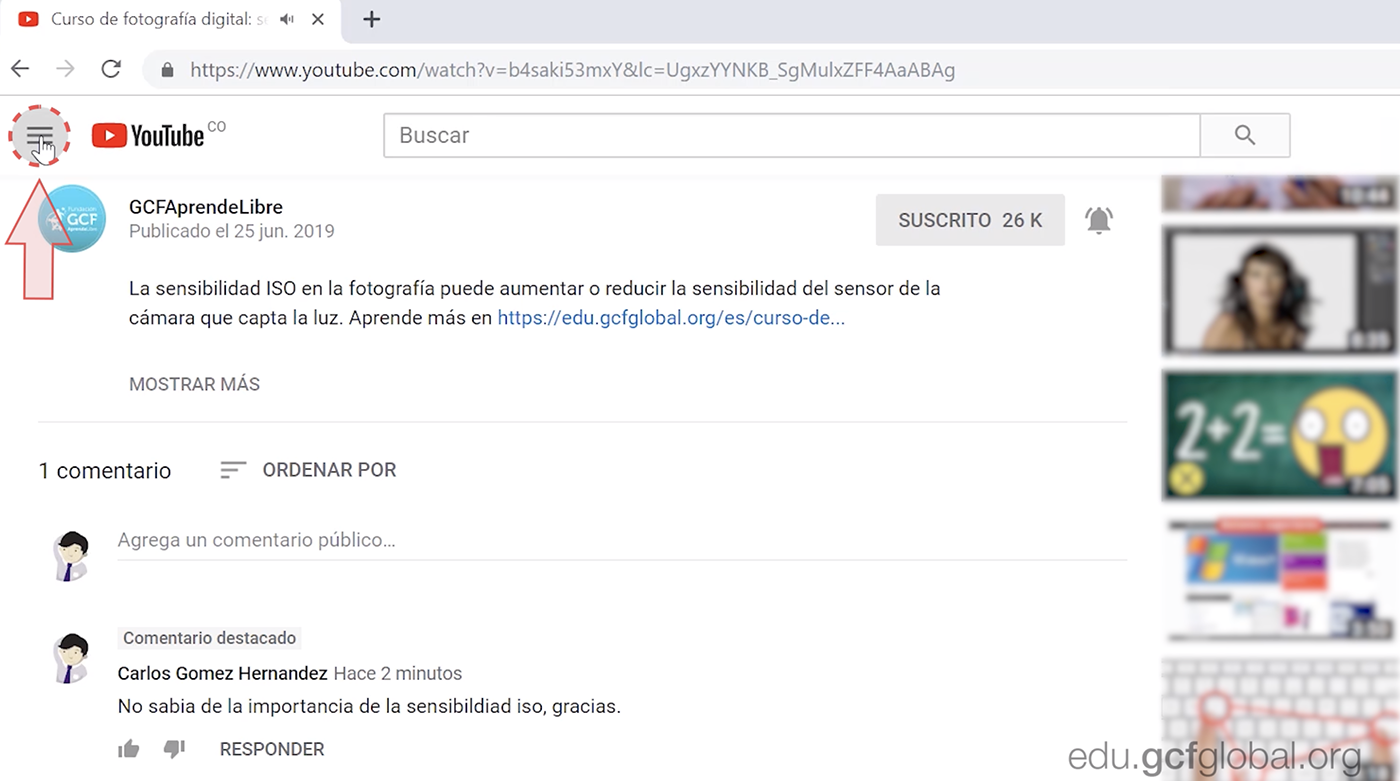
Paso 3
En el menú desplegable, selecciona la opción Historial.
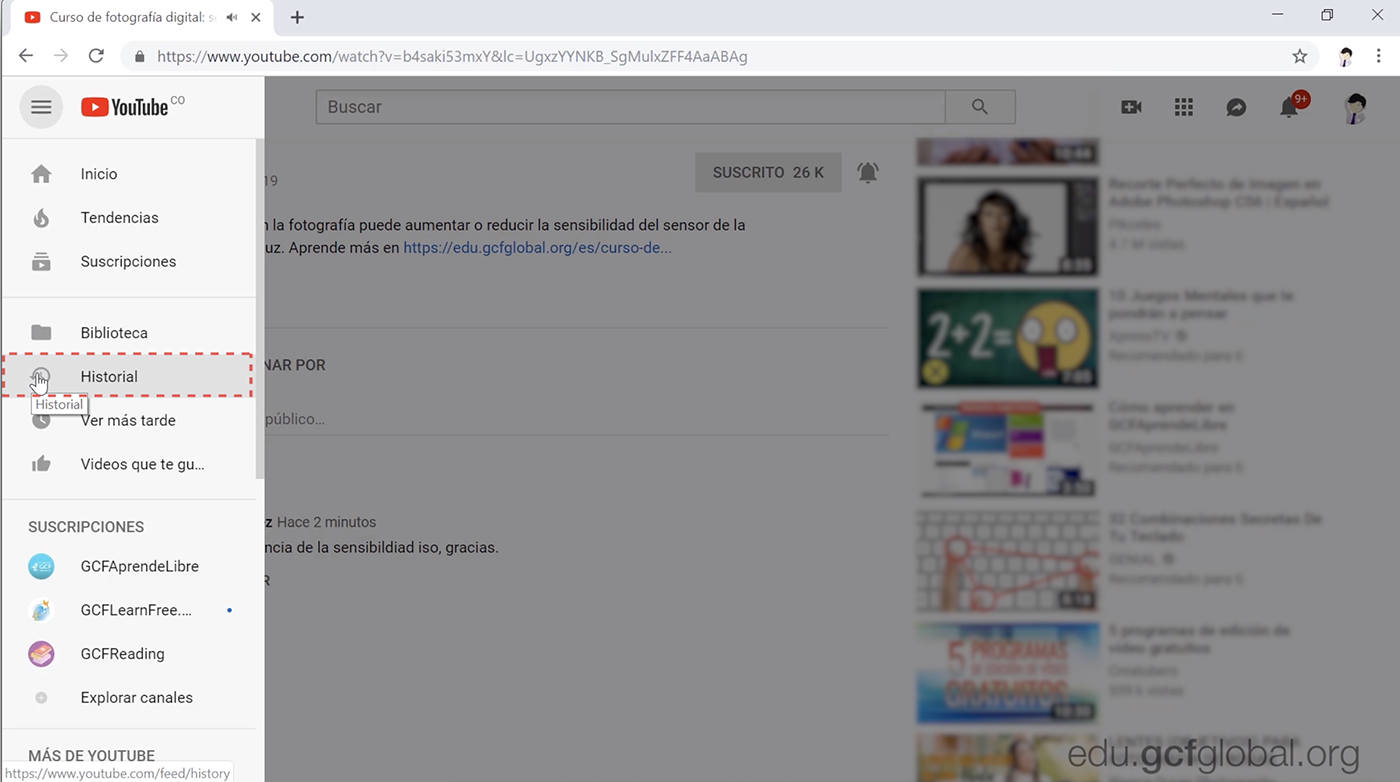
Paso 4
Una vez dentro de esta área, dirígete al menú Tipo de historial y haz clic en Comentarios.
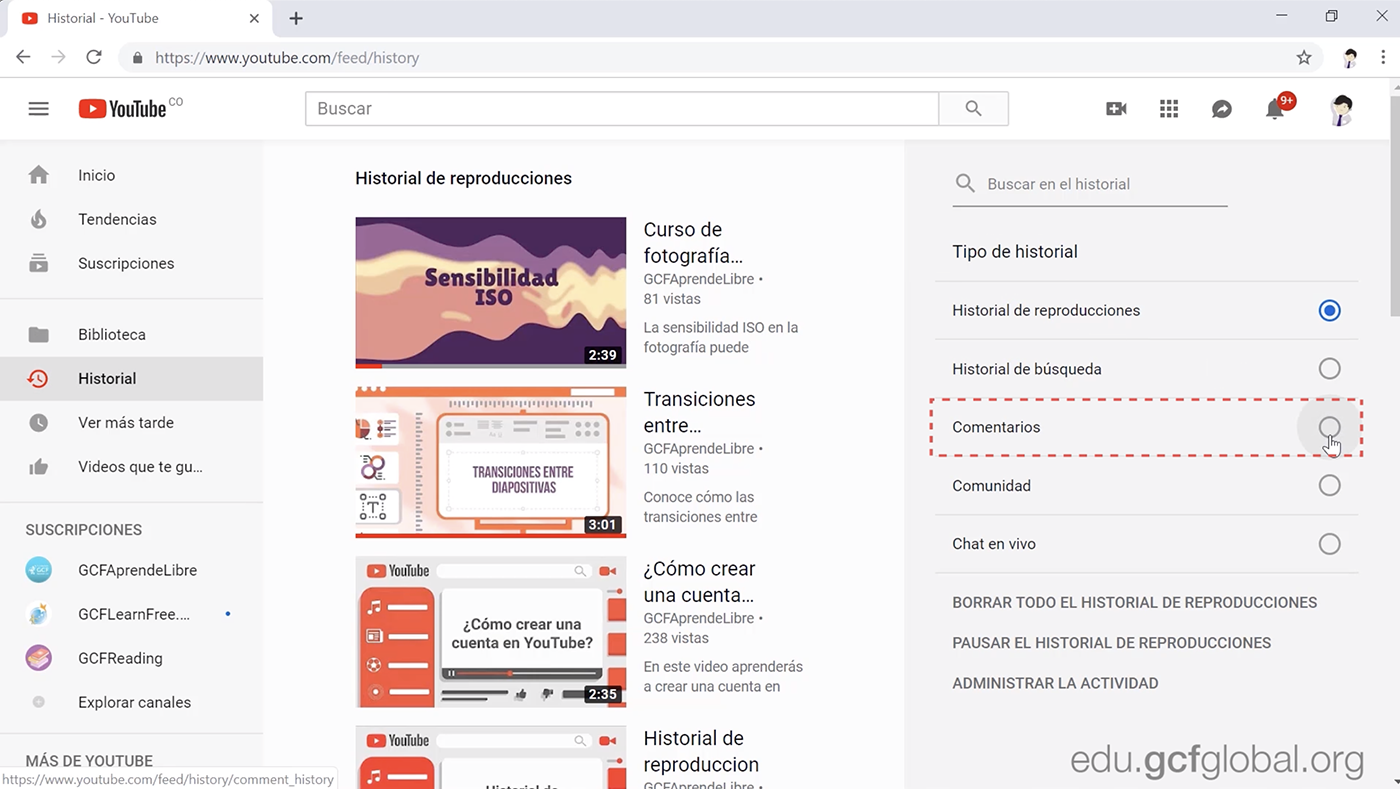
Paso 5
Para modificar o eliminar un escrito, solo debes pasar el cursor por encima del comentario y hacer clic en el ícono de tres puntos horizontales que aparece en la esquina superior derecha.
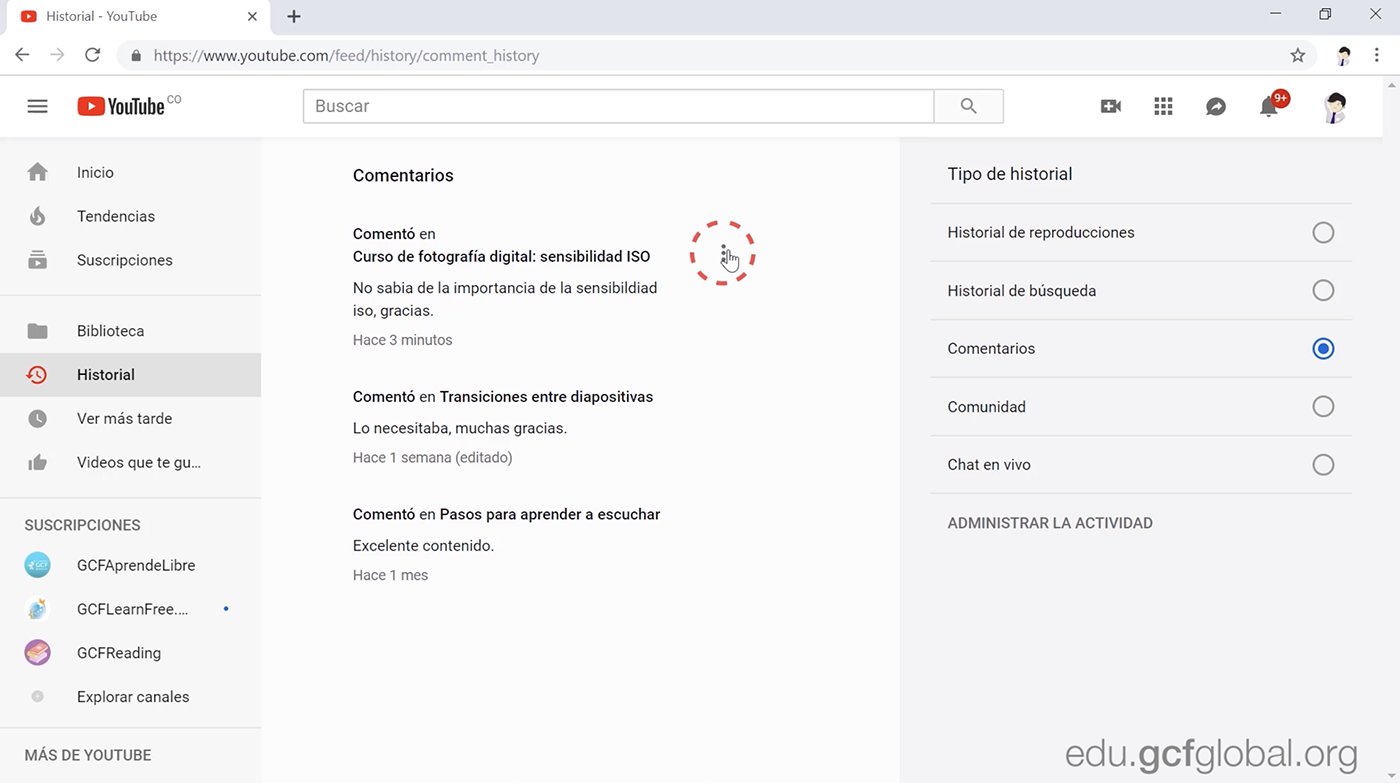
Paso 6
Te saldrá un menú con las opciones Modificar o Eliminar.
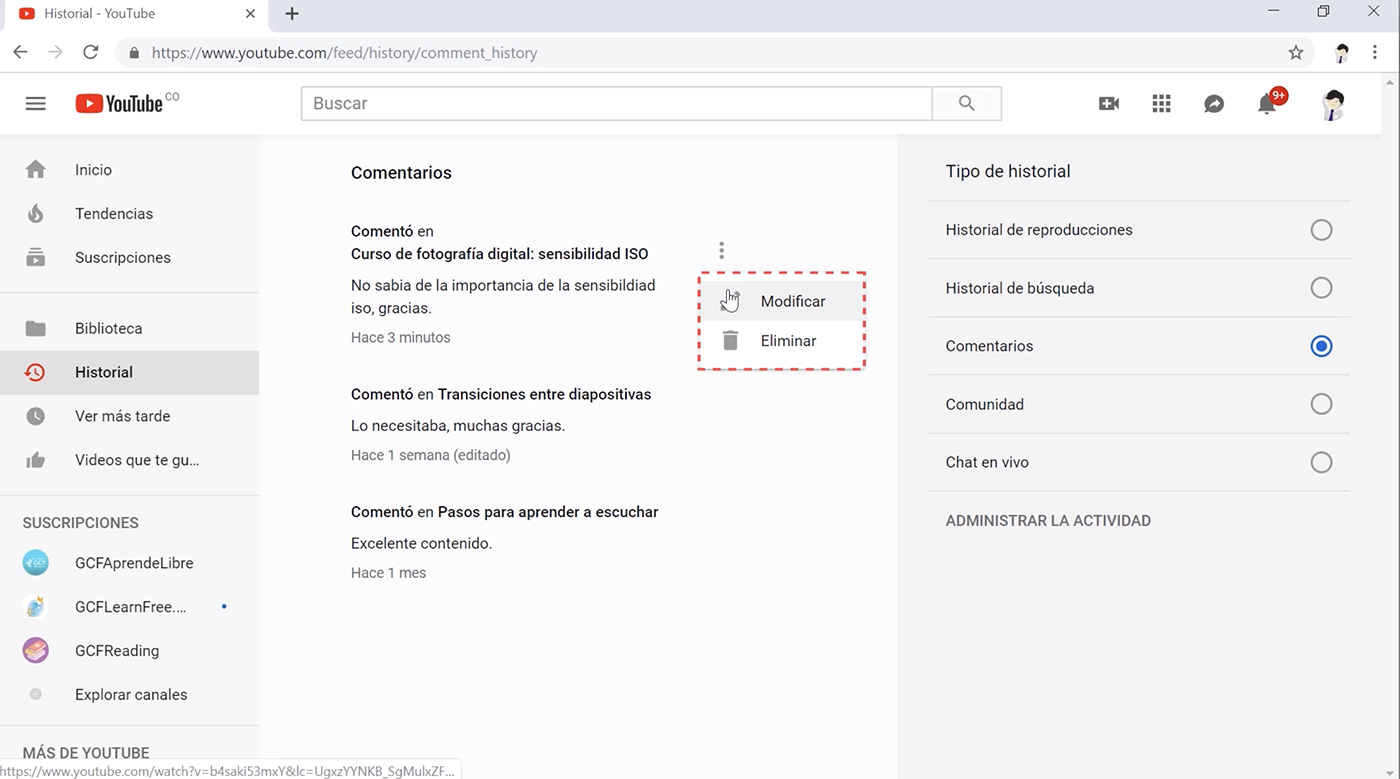
Paso 7
Si haces clic en Modificar, se abrirá de inmediato el video en dónde hiciste tu comentario y tendrás la opción de corregir o agregar algo nuevo. Cuando finalices los ajustes, debes hacer clic en Guardar.
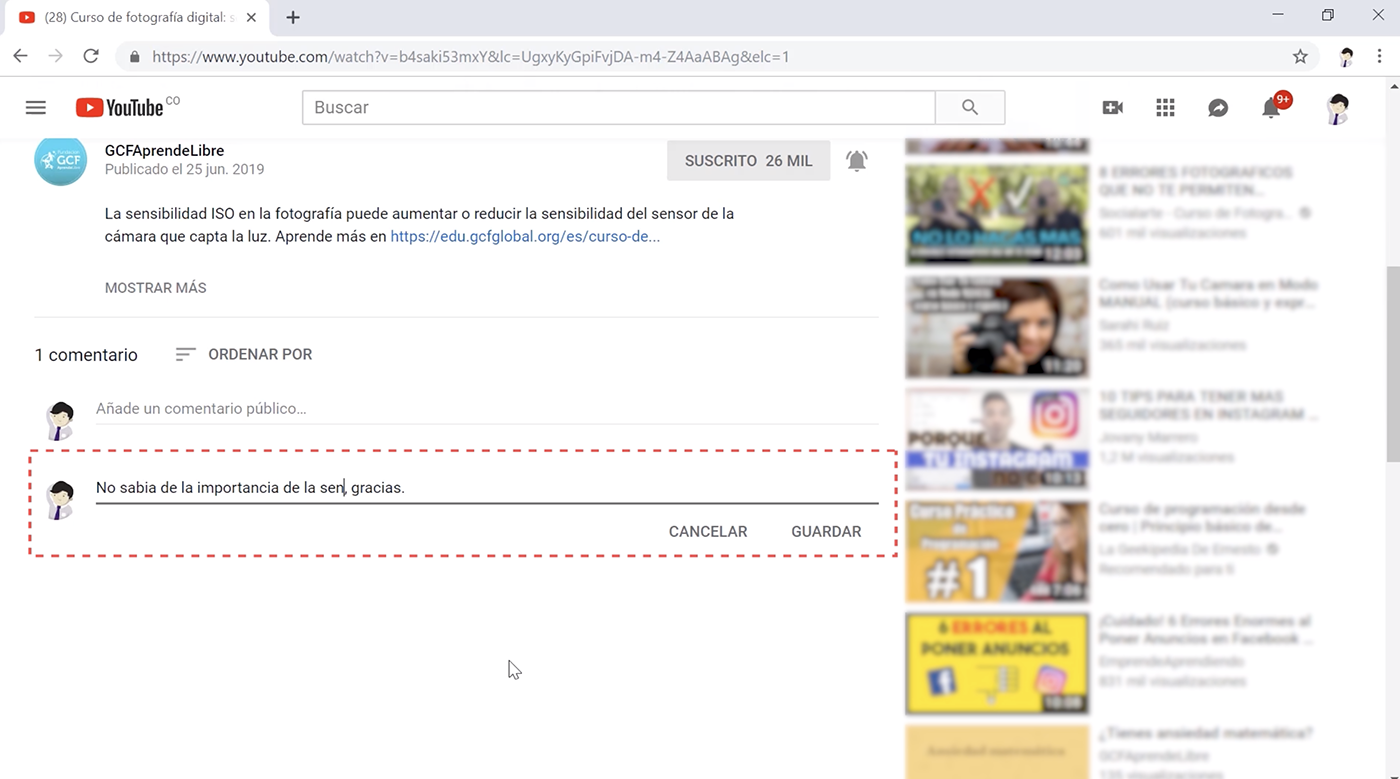
Paso 8
Si por otro lado haces clic en Eliminar, una nueva ventana saldrá pidiéndote que confirmes esta acción. Allí solo debes hacer clic en Eliminar.
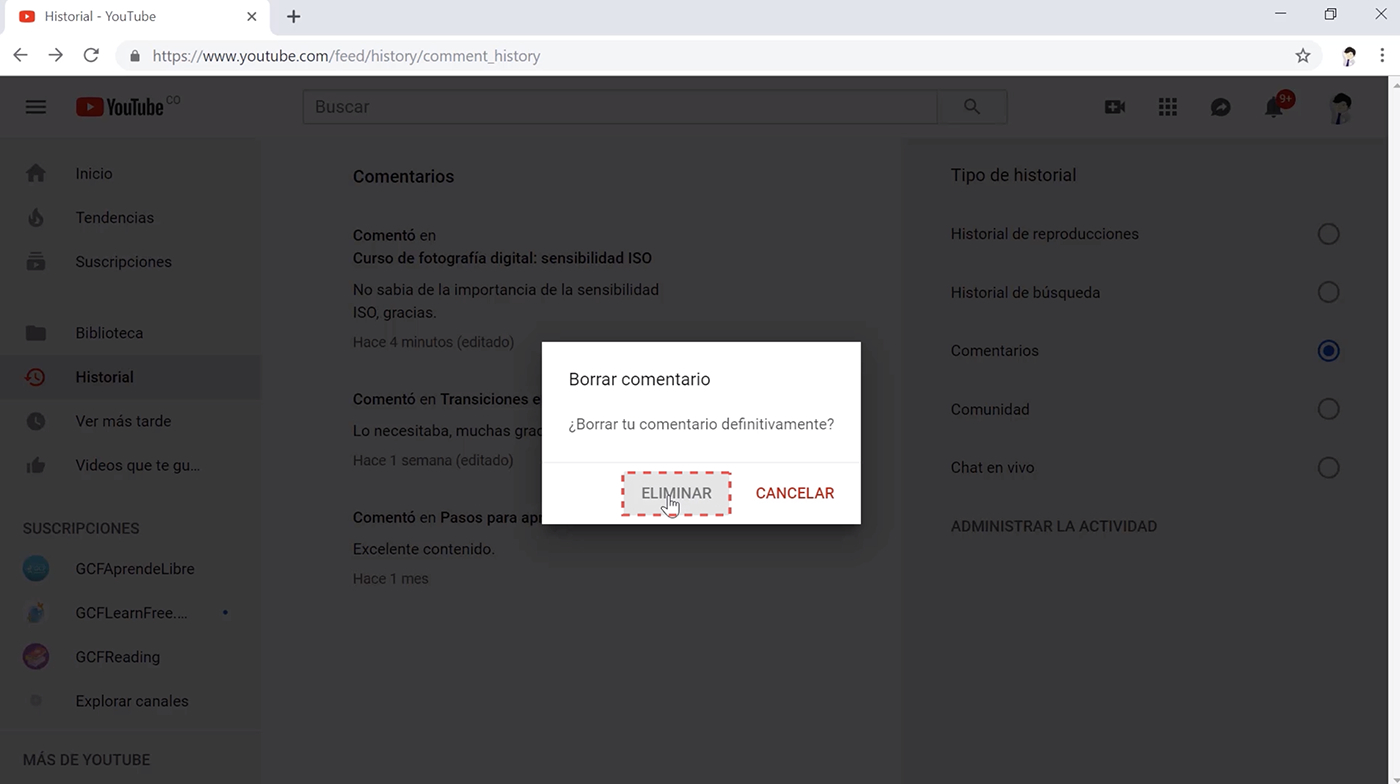
¿Ya nos dejaste un comentario en nuestros videos? ¡Sigue disfrutando con nosotros este maravilloso curso de YouTube!
/es/curso-de-youtube/comentar-calificar-y-compartir-videos/content/